ภาพรวมของ VideoPad Video Editor [อัปเดต 2024]
VideoPad Video Editor เป็นโปรแกรมตัดต่อวิดีโอที่มีประสิทธิภาพซึ่งมีฟังก์ชันที่จำเป็นทั้งหมดสำหรับการสร้างโปรเจ็กต์ คุณสามารถสร้างวิดีโอที่น่าสนใจได้แม้ไม่มีความรู้ด้านการตัดต่อวิดีโอมาก่อน โปรแกรมนี้ออกแบบมาสำหรับนักแปลขนาดเล็ก ขนาดกลาง และฟรีแลนซ์ และแนะนำให้ใช้ที่บ้านและในเชิงพาณิชย์ แท้จริงแล้วมันเป็นโปรแกรมตัดต่อวิดีโอที่ยอดเยี่ยมสำหรับการสร้างเนื้อหาภาพในระดับต่อไป
โพสต์นี้จะนำเสนอบทวิจารณ์ที่ครอบคลุมและคำแนะนำเกี่ยวกับ VideoPad โปรแกรมตัดต่อวิดีโอ. นอกจากนั้นเราจะอธิบายรายละเอียดทั้งหมดเกี่ยวกับเรื่องนี้ ยิ่งกว่านั้นโพสต์นี้จะบอกคุณว่าคุ้มค่ากับการใช้งานหรือไม่
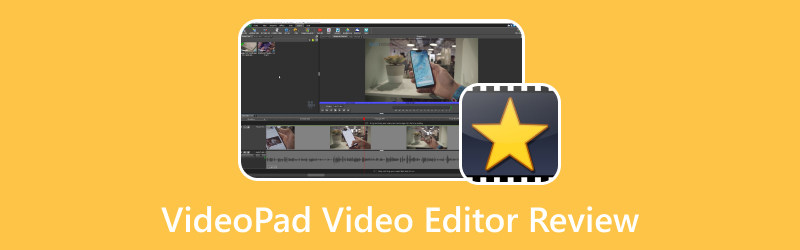
เนื้อหาของหน้า
ส่วนที่ 1 VideoPad Video Editor คืออะไร
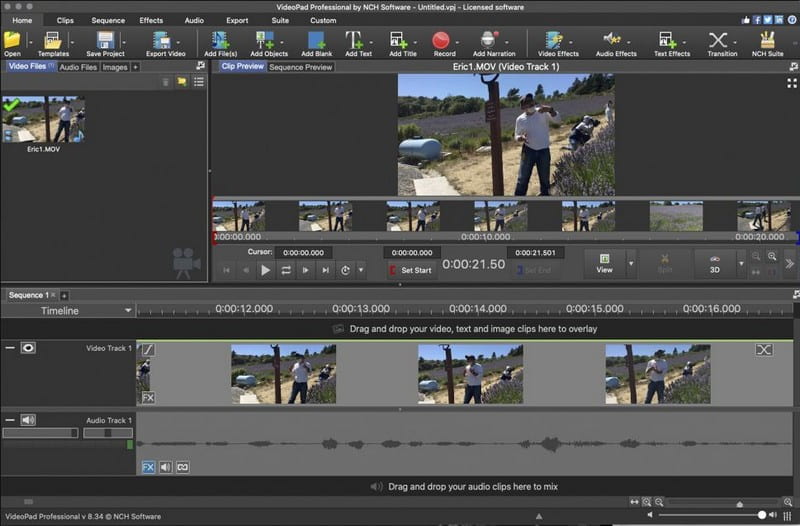
โดยทั่วไปจะใช้ VideoPad Video Editor เพื่อตัดต่อวิดีโอคลิปของคุณให้เป็นภาพยนตร์ที่สมบูรณ์เรื่องเดียว ซึ่งคุณสามารถรวมเอฟเฟกต์ การเปลี่ยนภาพ และอื่นๆ ได้ โปรแกรมนี้มีอินเทอร์เฟซที่เป็นมิตรกับผู้เริ่มต้นที่แนะนำสำหรับผู้ใช้ครั้งแรกหรือมืออาชีพ สามารถใช้และเข้าถึงได้บนคอมพิวเตอร์ Mac และ Windows และรองรับตัวเลือกการนำเข้าและส่งออกวิดีโอหลายตัว
VideoPad Video Editor รองรับช่องทางโซเชียลมีเดียต่างๆ ช่วยให้คุณสามารถอัปโหลดเอาต์พุตวิดีโอที่สร้างขึ้นได้ นอกจากนี้ยังฟรีสำหรับการใช้งานที่ไม่ใช่เชิงพาณิชย์ ไม่เหมือนกับแอปพลิเคชันตัดต่อวิดีโอบางตัวตรงที่จะไม่ฝังลายน้ำในโปรเจ็กต์ที่เสร็จสมบูรณ์ของคุณ ด้วยโปรแกรมนี้ คุณสามารถสร้างวิดีโอคุณภาพสูงได้ในเวลาไม่กี่นาที นอกจากนั้น คุณสามารถปรับปรุงวิดีโอของคุณโดยใช้เอฟเฟ็กต์ภาพ ข้อความ การเปลี่ยนภาพ การซ้อนทับ และอื่นๆ นอกจากนี้ยังมีคลังเพลงที่คุณสามารถเข้าถึงเอฟเฟ็กต์เสียง เสียงพากย์ ตัวเลือกเสียง และอื่นๆ อีกมากมาย
นอกจากฟังก์ชันที่กล่าวถึงก่อนหน้านี้แล้ว ยังมีการปรับแต่งวิดีโอ เช่น การแทรกรูปภาพลงในวิดีโอ การปรับสี และการปรับเปลี่ยนความเร็วในการเล่นวิดีโอคลิป มีอินเทอร์เฟซแบบลากและวาง ช่วยให้ผู้ใช้สามารถดูตัวอย่างโครงการที่กำลังทำงานอยู่ได้ทันที
ส่วนที่ 2 ฟังก์ชันหลักของ VideoPad Video Editor
ส่วนนี้จะแสดงรายการฟังก์ชันหลักของโปรแกรมดังต่อไปนี้ ด้วยสิ่งนั้น คุณจะได้เรียนรู้สิ่งที่คาดหวังในโปรแกรม มีฟังก์ชันหลักมากมายที่เป็นประโยชน์สำหรับการตัดต่อวิดีโอ หากต้องการเรียนรู้เพิ่มเติมเกี่ยวกับเรื่องนี้ โปรดใช้ข้อมูลต่อไปนี้
- ผู้ใช้สามารถแชร์และอัปโหลดวิดีโอบน Facebook และ Youtube ได้โดยตรง
- มีความละเอียดหลายประการสำหรับการส่งออกวิดีโอ
- ผู้ใช้สามารถบันทึกไฟล์ลงในอุปกรณ์พกพา PSD, iPod, iPhone หรือ 3GP
- มันมีเอฟเฟ็กต์ภาพและการเปลี่ยนวิดีโอหลายอย่าง
- สามารถแก้ไขวิดีโอสามมิติได้
- สามารถลดการสั่นของกล้อง เพิ่มประสิทธิภาพวิดีโอ และปรับปรุงภาพดิจิทัล
- มันมีฟังก์ชั่นการแก้ไขสำหรับการผลิตเสียง
- ผู้ใช้สามารถผสมเพลงและนำเข้าได้
ส่วนที่ 3 บทช่วยสอน VideoPad Video Editor
มันจะดีกว่าถ้าได้รับพื้นหลังในการใช้ VideoPad Video Editor ด้วยเหตุนี้ คุณจะได้เรียนรู้วิธีควบคุมและดูตัวเลือกการแก้ไขต่างๆ โดยเฉพาะคุณลักษณะหลักที่กล่าวถึง ไม่ต้องกังวลใจอีกต่อไป โปรดวางใจในบทช่วยสอนของ VideoPad ที่นำเสนอ
ขั้นตอนที่ 1. ในการเริ่มต้น ไปที่เว็บไซต์ทางการของโปรแกรมเพื่อดาวน์โหลด หลังจากนั้น ให้ติดตั้งซอฟต์แวร์บนคอมพิวเตอร์ของคุณเพื่อการเข้าถึงที่สมบูรณ์ จากนั้นรันโปรแกรม คุณจะเห็นตัวเลือกต่าง ๆ บนอินเทอร์เฟซหลัก จากอินเทอร์เฟซหลัก คลิก โครงการใหม่, หรือ เพิ่มไฟล์ ที่ด้านซ้ายบนของหน้าจอ
ขั้นตอนที่ 2. มันจะเปิดโฟลเดอร์เดสก์ท็อปของคุณโดยอัตโนมัติ เลือกคลิปวิดีโอที่คุณต้องการทำงานและผ่านกระบวนการแก้ไข ตี แถบเมนูแล้วคุณจะเห็นตัวเลือกมากมาย เช่น เพิ่มไฟล์, เพิ่มช่องว่าง, เพิ่มข้อความ, เพิ่มหัวข้อ, และอื่น ๆ.
ขั้นตอนที่ 3. คุณสามารถใช้และทำสิ่งที่คุณต้องการกับส่วนใดก็ได้ของวิดีโอโดยเลื่อนเคอร์เซอร์ไปไว้เหนือไทม์ไลน์ คุณสามารถเพิ่ม การเปลี่ยน, ข้อความและอื่น ๆ ในส่วนวิดีโอที่คุณต้องการ
ขั้นตอนที่ 4. คุณจะเห็นสามแทร็กต่างๆ: แทร็กวิดีโอ 1, แทร็กวิดีโอ 2และ แทร็กวิดีโอ 3. คุณสามารถปรับแต่งการเปลี่ยนผ่าน การซ้อนทับ ข้อความ และการผสมเสียงของวิดีโอผ่านแทร็กเหล่านี้ได้อย่างรวดเร็ว
ขั้นตอนที่ 5. เมื่อพอใจและมีความสุขกับผลลัพธ์แล้ว ให้กดที่ ส่งออก ปุ่มที่มุมบนของหน้าจอ หลังจากนั้น คุณสามารถบันทึกเอาต์พุตวิดีโอที่แก้ไขแล้วบนอุปกรณ์ของคุณหรือแชร์บนช่องทางโซเชียลมีเดียที่รองรับ
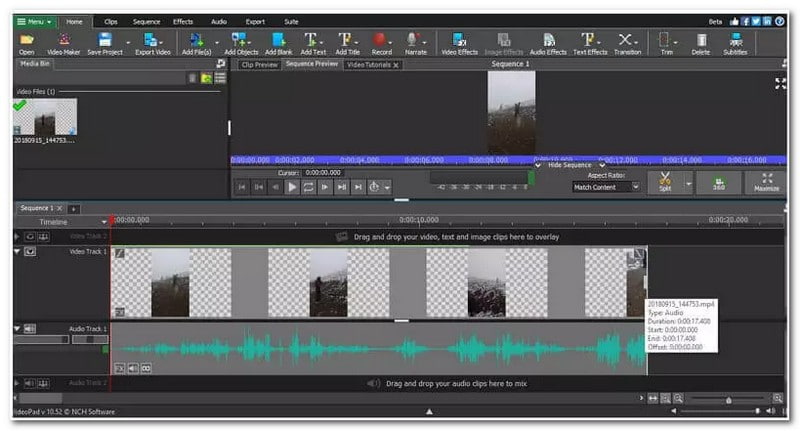
ส่วนที่ 4 ข้อดีและข้อเสียของ VideoPad Video Editor
ส่วนนี้จะนำเสนอข้อดีและข้อเสียของโปรแกรม ด้วยเหตุผลดังกล่าว คุณจะรู้ว่าต้องเจออะไรและจะเจออะไรบ้างเมื่อใช้โปรแกรม
ข้อดี:
- รองรับรูปแบบวิดีโอหลายรูปแบบ
- ช่วยให้ผู้ใช้สามารถนำเข้าไฟล์จากโฟลเดอร์เดสก์ท็อปหรือช่องทางโซเชียลมีเดีย
- ช่วยให้ผู้ใช้เลือกรูปแบบวิดีโอที่ต้องการเมื่อส่งออกเอาต์พุต
- ขอแนะนำสำหรับผู้เริ่มต้นและผู้ใช้มืออาชีพ
จุดด้อย:
- ต้องใช้เวลาสำรวจคุณสมบัติทั้งหมด และบางคุณสมบัติก็เข้าใจยาก ทำให้ยากสำหรับผู้ใช้ครั้งแรกที่จะใช้งาน
- เวอร์ชันฟรีมีฟีเจอร์จำกัดเท่านั้น ซึ่งทำให้เกิดความยากลำบากในการทำโปรเจกต์วิดีโอให้เสร็จ
- มีบางครั้งที่ผู้ใช้ประสบปัญหาเมื่อนำเข้าเอาต์พุตวิดีโอ
- โปรแกรมค้างหรือหยุดทำงานเมื่อใช้ตัวเลือกและคุณสมบัติการแก้ไขขั้นสูง
- มีกระบวนการนำเข้าที่ช้าและใช้เวลาในการเรนเดอร์วิดีโอ
- มีวิชวลเอ็ฟเฟ็กต์จำนวนจำกัดเท่านั้น
- การแก้ไขเสียงอาจตรงไปตรงมามากขึ้น ไม่ว่าจะนำไปใช้กับคลิปเสียงที่นำเข้าทั้งหมดหรือเพียงบางส่วน
ส่วนที่ 5 ทางเลือกโปรแกรมตัดต่อวิดีโอ VideoPad
หากคุณยังคงค้นหาโปรแกรมตัดต่อวิดีโออื่น ให้ลองใช้โปรแกรมอื่นที่ตรงกับความต้องการของคุณ ด้วยประการฉะนี้ พิจารณาใช้ Vidmore Video Converterเนื่องจากมีตัวเลือกการแก้ไขมากมายที่เป็นประโยชน์สำหรับการตัดต่อวิดีโอ โปรแกรมนี้มีตัวแปลงในตัว เครื่องมือสร้างภาพตัดปะ ส่วนของเครื่องมือต่างๆ และอื่นๆ หากคุณสำรวจคุณลักษณะต่างๆ ของโปรแกรม คุณจะประหลาดใจกับจำนวนที่เสนอได้
หากคุณต้องการตัดต่อวิดีโอ โปรแกรมมีตัวเลือกต่างๆ เช่น หมุนและครอบตัด เอฟเฟ็กต์และฟิลเตอร์ ลายน้ำ และอื่นๆ คุณสามารถหมุนวิดีโอคลิปของคุณจากซ้ายไปขวา แนวตั้ง และแนวนอน นอกจากนี้คุณยังสามารถครอบตัดกรอบของคลิปวิดีโอได้หากมีส่วนที่ไม่ต้องการที่คุณต้องการนำออก คุณสามารถปรับเอฟเฟ็กต์พื้นฐานและใช้ตัวกรองกับคลิปวิดีโอของคุณเพื่อทำให้รูปลักษณ์น่าประทับใจยิ่งขึ้น นอกจากนี้ คุณสามารถฝังลายน้ำได้หากต้องการปกป้องวิดีโอคลิปของคุณจากการโจรกรรม
นอกเหนือจากตัวเลือกการแก้ไขที่กล่าวถึงข้างต้น โปรแกรมนี้ช่วยให้คุณสามารถใช้วิดีโอคลิปสำเร็จรูปของคุณ คุณสามารถเพิ่มข้อความ เก็บเสียงของคลิปวิดีโอต้นฉบับ และเพิ่มเพลงประกอบ นอกจากนั้น คุณสามารถเลือกรูปแบบวิดีโอ อัตราเฟรม คุณภาพ ความละเอียด และอื่น ๆ ที่คุณต้องการ น่าทึ่งใช่มั้ย Vidmore Video Converter สามารถช่วยคุณสร้างวิดีโอคุณภาพสูงที่ดึงดูดความสนใจของผู้ชม
ส่วนที่ 6 คำถามที่พบบ่อยเกี่ยวกับ VideoPad Video Editor
เหตุใด VideoPad จึงใช้เวลานานในการส่งออก
ใช้เวลาในการเรนเดอร์วิดีโอด้วยเหตุผลหลายประการ: ข้อกำหนดฮาร์ดแวร์เดสก์ท็อป ความซับซ้อนของวิดีโอ และการตั้งค่าการส่งออกวิดีโอ
VideoPad ฟรีหรือไม่
VideoPad มีสองเวอร์ชั่น: Home Edition และ Master's Edition Home Edition มีค่าใช้จ่าย $60 และการแก้ไขของ Master มีค่าใช้จ่าย $5.50 ต่อเดือน
ฉันสามารถใช้ VideoPad สำหรับ Youtube ได้หรือไม่
ใช่ VideoPad Video Editor ได้รับการยอมรับว่าเป็นหนึ่งในผู้นำอุตสาหกรรมใน Youtube สำหรับการตัดต่อวิดีโอ โปรแกรมนี้ให้โปรแกรมตัดต่อวิดีโอ Youtube เข้าถึงคุณสมบัติที่จำเป็นมากมายสำหรับการผลิตและเผยแพร่เนื้อหาสำหรับ Youtube
สรุป
ในฐานะผู้ใช้ครั้งแรก คุณอาจกำลังค้นหาเพื่อใช้งาน แผ่นวิดีโอ โปรแกรมตัดต่อวิดีโอ แต่ในแง่ของคุณสมบัตินั้นถือว่าสั้นเมื่อเทียบกับโปรแกรมตัดต่อวิดีโอสมัยใหม่ ดังนั้น เราขอแนะนำ Vidmore Video Converter เนื่องจากมีตัวเลือกการแก้ไขมากมายที่เป็นประโยชน์สำหรับการตัดต่อวิดีโอ นอกจากนี้ยังมีชุดเครื่องมือหลายชุดสำหรับการตัดต่อเสียง ภาพ และวิดีโอขั้นสูงในส่วนเดียว แท้จริงแล้วมันเป็นโปรแกรมตัดต่อวิดีโอที่ทรงพลังที่คุณควรใช้ประโยชน์จากมัน



